Télécharger des fichiers ou du contenu depuis le web fait partie des passes temps favoris de beaucoup d’utilisateurs d’iPhone. Malheureusement jusqu’à présent on ne peut pas dire que le smartphone d’Apple excelle dans ce domaine. Mais avec la nouvelle version de Safari les choses sont en train de changer. Dans ce tutoriel on vous explique comment télécharger n’importe quel fichier depuis le web avec son iPhone.
Pourquoi récupérer du contenu sur son iPhone
Qui ne s’est jamais plaint des lenteurs de sa connexion internet 4G ? Malgré les efforts réalisés par les opérateurs téléphoniques pour améliorer la couverture et la vitesse de téléchargement, il subsiste encore des zones blanches mal desservies par le réseau mobile. Pour pallier à ce problème, certaines personnes ont fait le choix de télécharger les images ou les fichiers (PDF, documents, travaux scolaires etc..) qu’ils consultent régulièrement.
Malheureusement la gestion des téléchargements sur un iPhone s’apparente plus à un parcours du combattant qu’à un long fleuve tranquille. La faute en revient au navigateur maison qui ne propose pas de véritable gestionnaire de téléchargements. Résultat, beaucoup de possesseurs se tournent vers des navigateurs alternatifs pour contourner cette limitation.
Mais avec l’arrivée d’iOs 10 tout ceci est sur le point de changer. La dernière version du navigateur web Safari propose désormais un nouvel outil permettant de télécharger n’importe quel fichier sans passer par iTunes. Voilà qui devrait ravir la plupart des utilisateurs d’iPhone surtout ceux qui ne possèdent pas d’ordinateur.
Télécharger une image avec Safari
Vous êtes très nombreux à vous demander comment récupérer des images depuis le web. Contrairement aux anciennes versions du système d’exploitation mobile, le nouveau navigateur Safari se montre particulièrement à l’aise avec ce type de tâche.
- Ouvrez la page web sur laquelle se trouve l’image que vous souhaitez télécharger
- Laissez votre doigt maintenu quelques secondes sur la photo
- Cliquez sur l’option enregistrer l’image
Celle-ci est alors sauvegardée automatiquement dans l’espace de stockage de votre téléphone. Pour y accéder, il vous suffira ensuite de lancer l’application Photos. C’est vraiment déconcertant de facilité, non ?
Récupérer des fichiers trouvés sur internet
Evidemment Safari ne se contente pas de récupérer des images. Il est aujourd’hui capable de sauvegarder n’importe quel fichier déniché sur le web. Attention l’opération s’avère toutefois un peu plus délicate à cause des limitations imposées par Apple.
En effet les contenus téléchargés avec Safari ne sont pas stockés dans la mémoire du téléphone mais dans le cloud. Ceci ne devrait toutefois pas vous poser de gros problèmes. Le service iCloud Drive d’Apple propose une version gratuite avec 10 Go d’espace offert.
Configurer iCloud Drive sur son iPhone
Avant de vous lancer dans le téléchargement de fichiers, il convient de vous assurer d’être correctement connecté à iCloud.
- Ouvrez les Réglages de votre smartphone
- Cliquez sur l’icône iCloud
- Si besoin, entrez vos identifiants Apple
- Appuyez sur le bouton iCloud Drive
- Vérifiez que celui-ci est bien activé.
Pour accéder à vos futurs téléchargements, il faudra installer sur votre iPad ou votre iPhone l’application iCloud Drive. Elle est disponible gratuitement sur l’App Store.
Sauvegarder des contenus dans iCloud Drive
Maintenant qu’iCloud Drive est correctement configuré vous allez pouvoir récupérer les pièces jointes de vos mails et tous les fichiers disponibles légalement sur le net. N’oubliez pas que le piratage de contenus culturels est une pratique punie par la loi.
La Haute autorité de lutte contre le téléchargement illégal envoie chaque mois des milliers de mails et des lettres accusé de réception aux personnes s’adonnant à ce type de pratique. L’identification des contrevenants se fait directement sur les réseaux de partage par des entreprises privées mandatées par la Hadopi. Vous voilà prévenu.
- Lancez votre navigateur Safari
- Ouvrez le site web sur lequel se trouve le contenu que vous souhaitez sauvegarder (par exemple un document compressé ZIP)
- Cliquez sur le fichier
- Appuyez sur le bouton partager placé en bas de la fenêtre
- Sélectionnez dans la liste ajouter à iCloud Drive

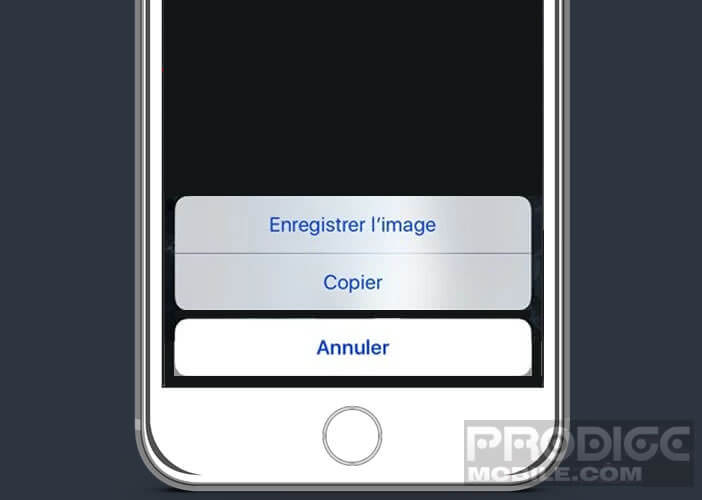
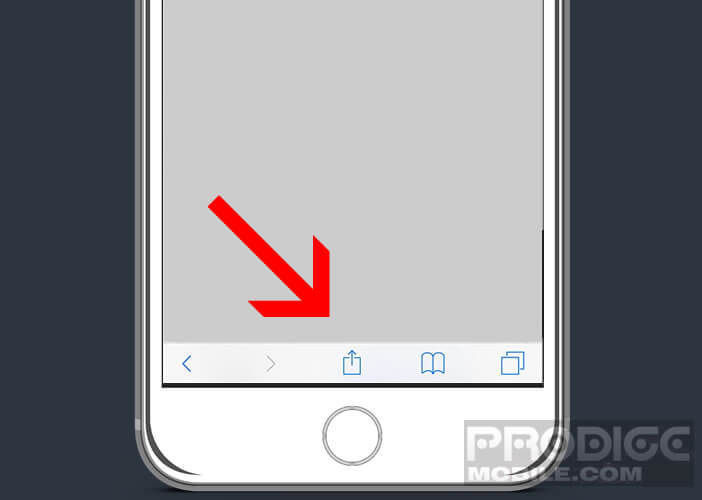
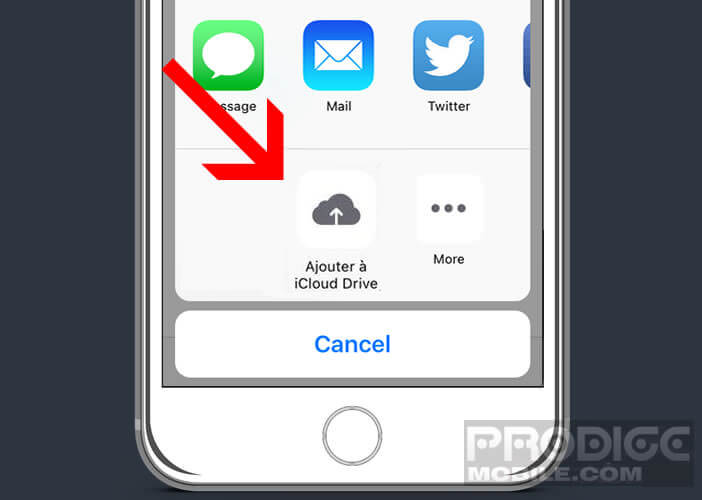
12 commentaires
J’hésite à acheter un ipad, mais ce que je lis là, qu’on ne peut même pas télécharger et retrouver facilement ses fichiers me fait peur…
Bonjour Seb,
Les services Apple sont parfaitement intégrés à l’iPhone. Par contre niveau personnalisation, iOs est clairement un cran en-dessous des appareils Android. Hormis ce défaut, les tablettes Apple sont de très bons produits. Et puis les prix ont fortement baissé depuis plusieurs mois.
Bonjour,
Déjà safari ne fonctionne pas sur mon iPhone. Alors je ne peux rien chercher ?
Bonjour Herbain,
T’as essayé de mettre à jour Safari ? C’est quoi exactement le problème ? Le navigateur refuse d’afficher les pages ou alors il se ferme tout seul de façon inopinée.
Ouvre les Réglages de ton iPhone
Clique sur Safari puis va dans la rubrique Rechercher
Là tu vas désactiver la fonction Suggestions moteur de recherche ainsi que Suggestions Safari
Pense également à effacer l’historique et les données du site
Ferme le navigateur et regarde si ça fonctionne.
Sinon tu peux essayer d’installer Google Chrome sur ton iPhone. Par contre télécharger des documents avec ce navigateur est loin d’être une partie de plaisir. Je sais par expérience que pour les PDF il faut absolument passer par Safari. Je ne comprends pas pourquoi n’offre pas un outil plus simple pour télécharger des documents et des fichiers à partir d’un iPhone ou d’un iPad.
Bjr messieurs,
Voilà depuis quelques jours je n’y arrive pas à télécharger des vidéos sur mon iphone depuis itunes alors je vous demande de m’aider et je vous remercie vivement.
Bonjour Abid,
Je ne comprends pas pourquoi Apple continue à nous obliger à utiliser iTunes. Déplacer une vidéo sur son iPhone peut vite se révéler particulièrement pénible. Commence déjà par mettre à jour iTunes. Ouvre ensuite le logiciel sur ton ordinateur puis clique sur Fichiers puis Ajouter à la bibliothèque.
Là tu vas sélectionner la vidéo de ton choix dans l’arborescence de ton disque dur. Tu vas ensuite vérifier que celle-ci a bien été ajouté dans iTunes en te rendant dans la bibliothèque vidéo de iTunes. Clique dessus et demande de créer une version pour iPod ou iPhone.
Connecte ensuite ton téléphone. Clique sur l’icône de l’iPhone qui se trouve dans le barre de menu en haut à droite. Clique sur l’onglet Films puis lance la synchronisation. Normalement celle-ci doit normalement se trouver dans la mémoire de ton téléphone. Si elle ne s’y trouve pas, vérifie le format et la qualité de la vidéo. Apple impose des limitations techniques.
Je veux télécharger les applications depuis Safari.
Bonjour Digue,
Il n’est pas possible de télécharger une application depuis Safari. Tu dois obligatoirement passer par l’App Store. Ce n’est pas comme sur Android. C’est énervant mais tu n’as malheureusement pas le choix. D’ailleurs pourquoi tu veux faire une telle chose ?
Bonjour,
Sur l’icône Partager, la mention ajouter à iCloud Drive n’apparaît pas, alors qu’il est activé dans les réglages.
Merci
Bonjour Filppi,
Peux-tu nous donner le numéro de version de iOS installée sur ton iPhone ? La sauvegarde des contenus directement sur iDrive n’est pas disponible sur les versions les plus anciennes d’iOS. Essaye de mettre à jour ton smartphone.
Pour rappel, iCloud Drive est un service lancé en 2014.Il permet de stocker des fichiers et de les partager avec tous ses appareils Apple.
Bonjour
Après plusieurs tentatives de téléchargement du document d’attestation pour se déplacer durant cette période de confinement, impossible de trouver le fichier téléchargé sur l’iPhone 11 de ma compagne. L’explorateur de fichiers ne fait rien apparaître dans le dossier courant de l’iPhone. Ne vois pas comment changer le chemin de téléchargement par défaut.
Bien trop compliqué je préfère le smartphone fonctionnant sous Android, là aucun soucis pour accéder dans tous les dossier du téléphone.
Bonjour Fabrice,
J’ai exactement le même problème que toi. J’ai ouvert le PDF directement dans le navigateur Chrome. J’ai cliqué sur le bouton ouvrir dans tout en bas de la fenêtre. J’ai sélectionné l’option copier vers livres pour le placer directement dans l’application Livres. Malheureusement je ne trouve rien.
J’ouvre l’application Libres, je clique sur Collections puis sur PDF mais la liste est vide. C’est à se demander si le télécharger du fichier d’attestation de déplacement ne se bloque pas automatiquement.